Ako trebate sami konfigurirati usluge usmjeravanja i udaljenog pristupa u sustavu Windows Server 2003. Ova konfiguracija je neophodna kako bi se ovjerenim korisnicima omogućilo daljinsko povezivanje sa svim unutarnjim mrežnim resursima. Postavke usmjeravanja za Windows Server 2003 postavljaju se automatski. Ali postoje situacije kada je ova usluga onemogućena i morate ponovno konfigurirati usmjeravanje. To možete učiniti sami. Postupak je prilično dugotrajan i zahtijeva pažnju, ali ako slijedite ove upute, to lako možete učiniti sami.
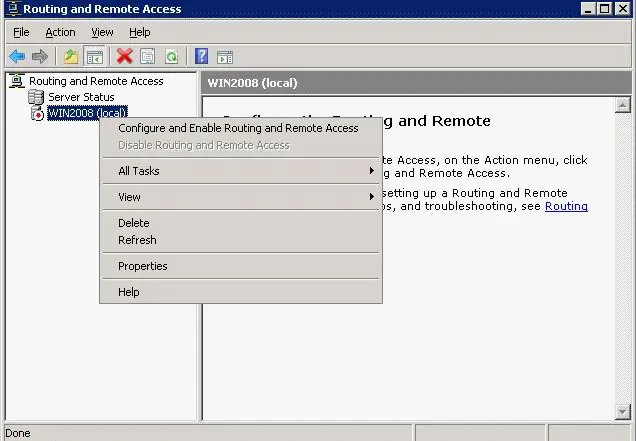
Potrebno
pristup poslužitelju
Upute
Korak 1
Pokrenite instalaciju s gumba Start i odaberite Administrativni alati i usmjeravanje.
Korak 2
Na lijevoj strani okna konzole odaberite potreban poslužitelj (mora odgovarati imenu lokalnog poslužitelja). Ako vidite crvenu strelicu u donjem desnom kutu, to znači da je usmjeravanje onemogućeno. Idite na sljedeći korak.
3. korak
Desnom tipkom miša kliknite naziv poslužitelja i odaberite Konfiguriraj i omogući usmjeravanje.
4. korak
Pokrenite čarobnjak za konfiguraciju poslužitelja usmjeravanja, kliknite Dalje.
Korak 5
Kliknite "Udaljeni pristup", a zatim kliknite gumb Dalje.
Korak 6
Odaberite VPN ili Modem, ovisno o zadatku poslužitelja.
Korak 7
U prozoru "VPN veza" odaberite potrebno mrežno sučelje veze i kliknite "Dalje".
Korak 8
U prozoru Dodijeli IP adrese odaberite željenu opciju i kliknite Dalje.
Korak 9
Zatim će se otvoriti prozor "Dodjela raspona IP adresa". Kliknite "Stvori", unesite potrebne podatke, kliknite U redu i Dalje.
Korak 10
Program će vas zatražiti da promijenite zadane postavke - nemojte to činiti. Kliknite Dalje.
11. korak
Kliknite Završi, usluga usmjeravanja je na mreži.






